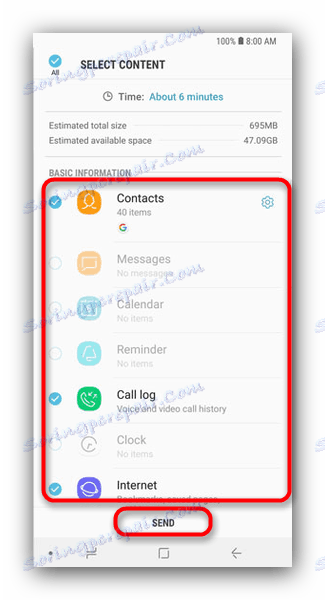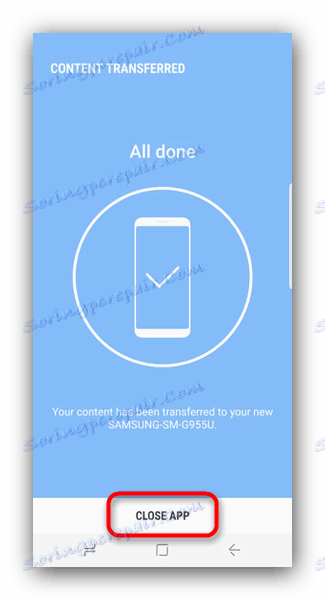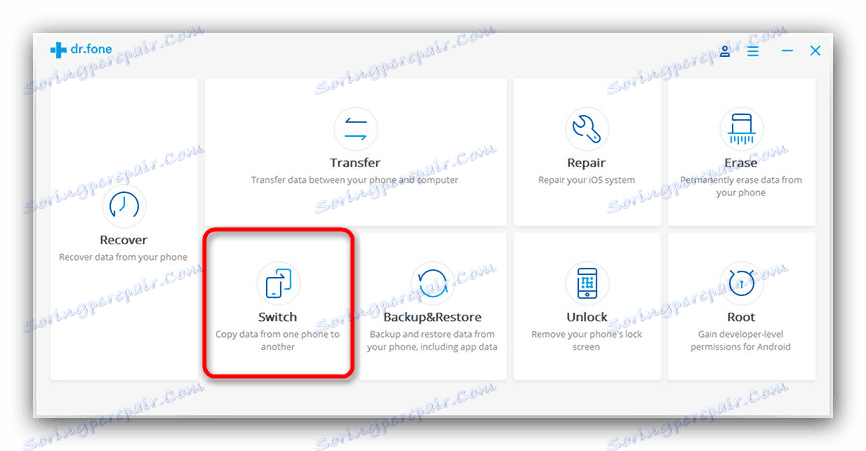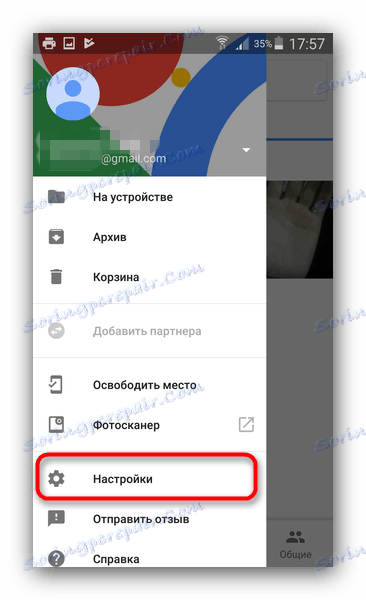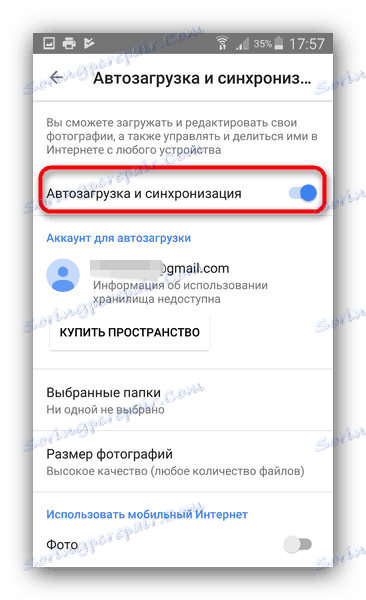نقل البيانات من جهاز Samsung إلى آخر
عند شراء هاتف ذكي جديد ، غالبًا ما يتساءل المستخدمون عن كيفية نقل البيانات من هاتف قديم إليها. اليوم سوف نخبر كيفية القيام بهذا الإجراء على أجهزة Samsung.
محتوى
طرق نقل البيانات على هواتف سامسونج الذكية
هناك العديد من الطرق لنقل المعلومات من جهاز Samsung إلى آخر - وهذا هو استخدام أداة Smart Switch ذات الملكية الخاصة ، والتزامن مع حساب Samsung أو Google ، واستخدام برامج الجهات الخارجية. النظر في كل واحد منهم.
الطريقة 1: التبديل الذكية
طورت سامسونج تطبيقًا خاصًا لنقل البيانات من جهاز واحد (ليس فقط Galaxy) إلى هواتف ذكية أخرى من إنتاجها الخاص. يُسمى التطبيق Smart Switch ويوجد في تنسيق أداة أو برنامج متنقل لأجهزة الكمبيوتر المكتبية التي تعمل بنظامي التشغيل Windows و Mac OS.
يتيح لك Smart Switch نقل البيانات عبر كابل USB أو عبر Wi-Fi. بالإضافة إلى ذلك ، يمكنك استخدام إصدار سطح المكتب من التطبيق ونقل المعلومات بين الهواتف الذكية باستخدام جهاز كمبيوتر. تتشابه الخوارزمية لجميع الطرق ، لذلك عليك أن تفكر في النقل باستخدام مثال الاتصال اللاسلكي من خلال تطبيق الهاتف.
تحميل Smart Switch Mobile من متجر Google Play
بالإضافة إلى Play Market ، يوجد هذا التطبيق في متجر Galaxy Apps.
- قم بتثبيت Smart Switch على كلا الجهازين.
- قم بتشغيل التطبيق على الجهاز القديم. حدد طريقة الإرسال "Wi-Fi" ( "لاسلكي" ).
- اختر "إرسال" .
- انتقل إلى الجهاز الجديد. افتح Smart Switch واختر "Receive" (استلام) .
- في المربع لتحديد نظام التشغيل الخاص بالجهاز القديم ، تحقق من العنصر "Android" .
- على الجهاز القديم ، انقر على "الاتصال" .
- ستتم مطالبتك بتحديد فئات البيانات التي سيتم نقلها إلى الجهاز الجديد. معا ، يعرض التطبيق الوقت اللازم للنقل.
![حدد فئات البيانات من جهازك القديم في Smart Switch Mobile]()
قم بتمييز المعلومات الضرورية وانقر فوق "إرسال" . - على الجهاز الجديد ، تأكد من استلام الملفات.
- بعد الوقت المحدد ، سوف يقوم Smart Switch Mobile بالإبلاغ عن عملية نقل ناجحة.
![قم بإنهاء العمل مع Smart Switch Mobile على الجهاز الجديد]()
انقر فوق " إغلاق التطبيق" .
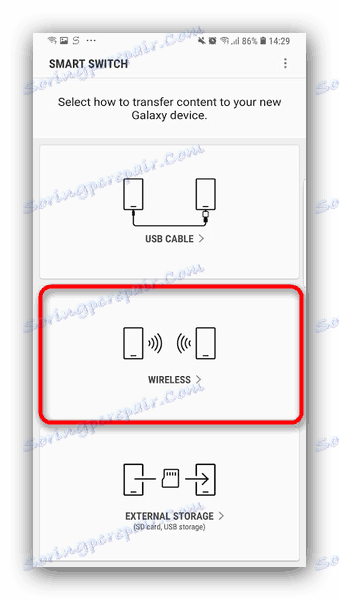
على أجهزة Galaxy S8 / S8 + وما فوقها ، يتم دمج Smart Switch في النظام ويقع على العنوان "Settings" - "Cloud and accounts" - "Smart Switch".
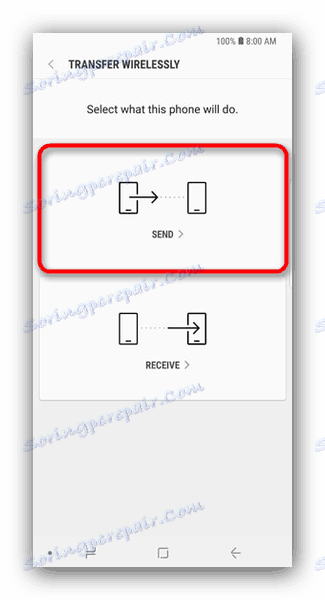
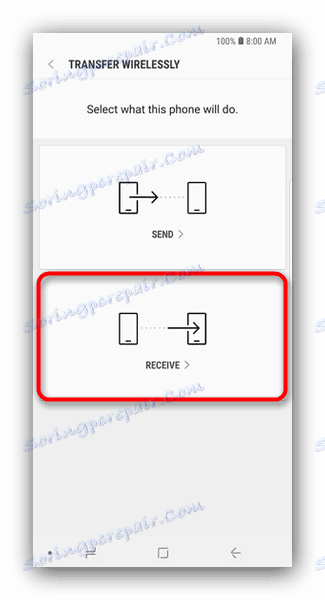
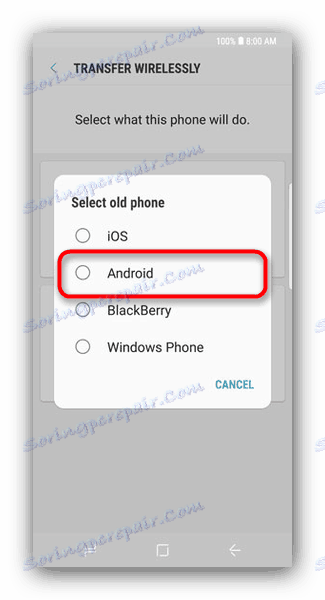
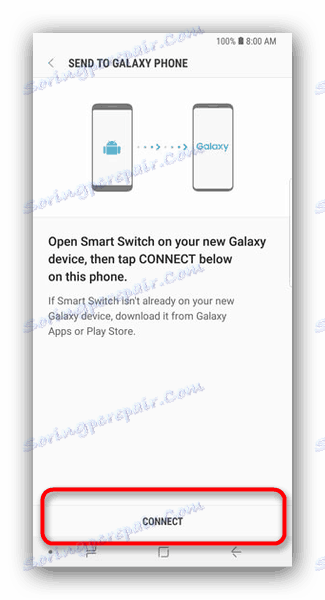
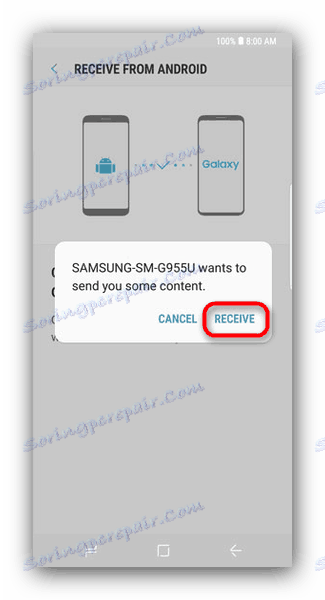
هذه الطريقة بسيطة للغاية ، ولكن باستخدام Smart Switch لا يمكنك نقل البيانات وإعدادات تطبيقات الطرف الثالث ، بالإضافة إلى ذاكرة التخزين المؤقت وحفظ الألعاب.
الطريقة 2: د. fone - التبديل
أداة صغيرة من المطورين الصينيين Wondershare ، والتي تتيح فقط بضع نقرات لنقل البيانات من هاتف Android-android إلى آخر. بالطبع ، البرنامج متوافق مع أجهزة Samsung.
- قم بتشغيل تصحيح أخطاء USB على كلا الجهازين.
مزيد من التفاصيل: كيفية تمكين وضع تصحيح أخطاء USB على Android
ثم قم بتوصيل أجهزة Samsung بالكمبيوتر ، ولكن قبل القيام بذلك ، تأكد من تثبيت برامج التشغيل المناسبة عليه.
- إطلاق خلفية أخرى - التبديل.
![حدد نقل البيانات إلى dr.fone Switch]()
انقر فوق مربع "تبديل" . - عندما يتم التعرف على الأجهزة ، سترى صورة ، كما في الصورة أدناه.
![وصف شاشة العمل وخوارزمية إجراء النقل في dr.fone Switch]()
على اليسار - الجهاز المصدر ، في الوسط - اختيار فئات البيانات التي سيتم نقلها ، على اليمين - جهاز المتلقي. حدد الملفات التي تريد نقلها من هاتف ذكي إلى آخر ، وانقر فوق "بدء النقل" .كن منتبها! لا يمكن للبرنامج نقل البيانات من مجلدات نوكس المحمية وبعض تطبيقات نظام سامسونج!
- ستبدأ عملية النقل. عندما ينتهي الأمر ، انقر فوق "موافق" ، ثم قم بإنهاء البرنامج.
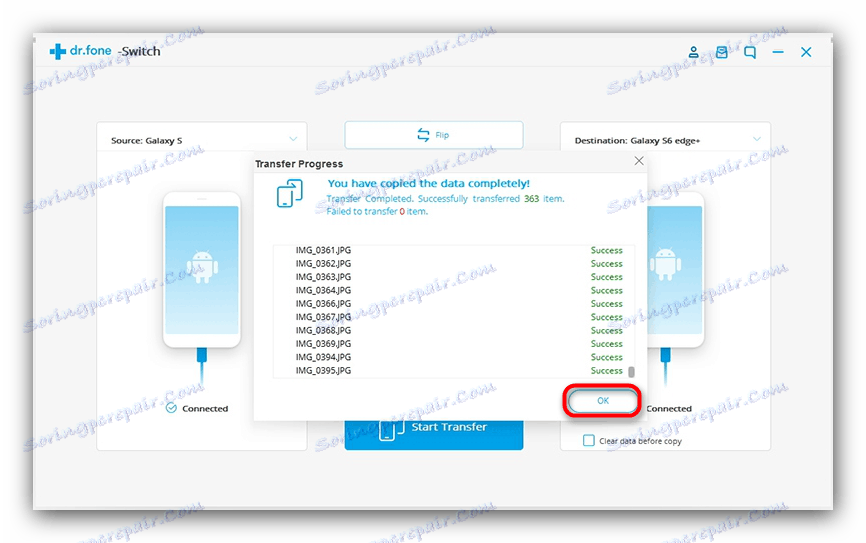
كما هو الحال مع Smart Switch ، توجد قيود على نوع الملفات المنقولة. بالإضافة إلى ذلك ، فإن الدكتور. fone - التبديل باللغة الإنجليزية ، ونسخته التجريبية تسمح لك بنقل 10 مواقع فقط لكل فئة بيانات.
الطريقة الثالثة: المزامنة مع حسابات Samsung و Google
تتمثل أبسط طريقة ممكنة لنقل البيانات من جهاز Samsung إلى آخر في استخدام أداة مزامنة بيانات Android المدمجة من خلال حسابات خدمات Google و Samsung. يتم ذلك على النحو التالي:
- على الجهاز القديم ، انتقل إلى "الإعدادات" - "عام" وحدد "النسخ الاحتياطي وإعادة التعيين" .
- داخل عنصر القائمة هذا ، حدد الخيار "أرشيف البيانات" .
- ارجع إلى النافذة السابقة وانقر على "الحسابات" .
- اختر "حساب سامسونج" .
- اضغط على "مزامنة الكل" .
- انتظر حتى يتم نسخ المعلومات إلى التخزين السحابي لشركة Samsung.
- على هاتف ذكي جديد ، قم بتسجيل الدخول إلى نفس الحساب الذي قمت فيه بنسخ البيانات احتياطيًا. بشكل افتراضي ، تكون ميزة المزامنة التلقائية نشطة على Android ، لذا بعد ذلك ستظهر البيانات على جهازك.
- بالنسبة إلى حساب Google ، تكون الإجراءات متطابقة تقريبًا ، ففي الخطوة 4 فقط ، يجب تحديد "Google" .
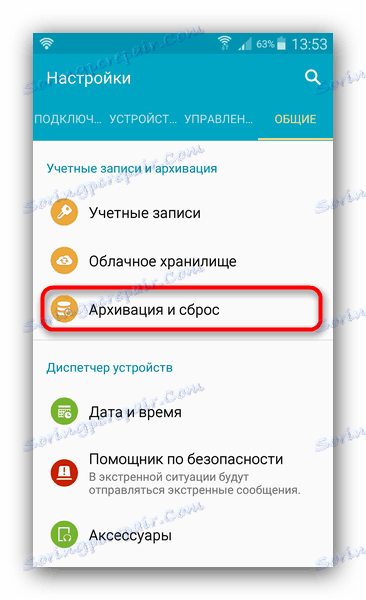

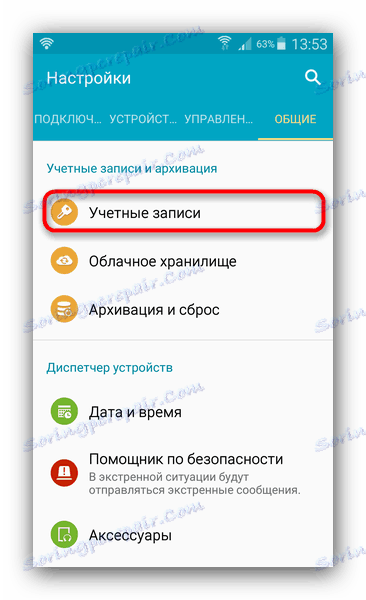
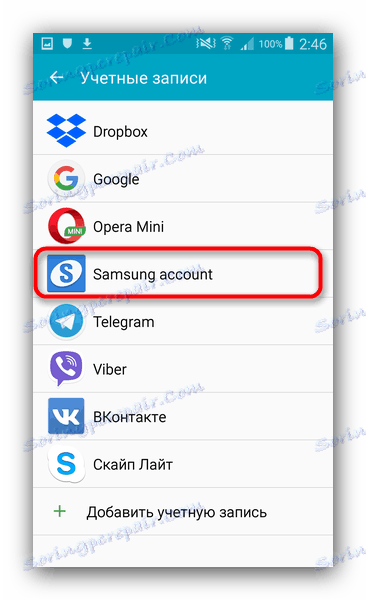
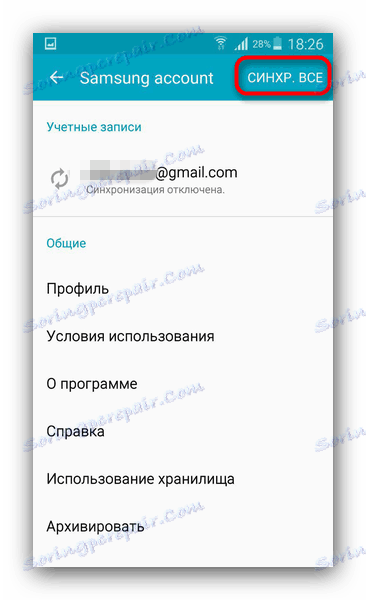
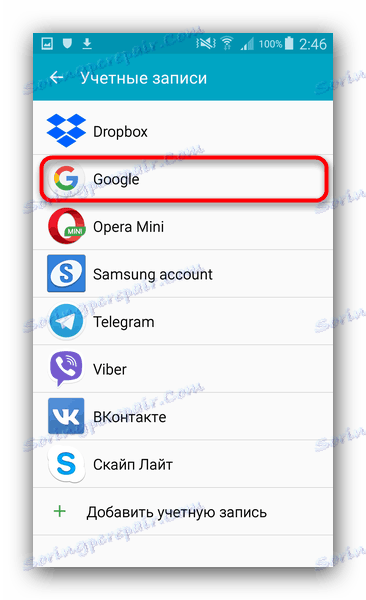
هذه الطريقة ، على الرغم من بساطتها ، محدودة أيضًا - وبهذه الطريقة ، من المستحيل نقل الموسيقى والتطبيقات التي لم يتم تثبيتها عبر لعب السوق أو تطبيقات Galaxy.
صور Google
إذا كنت بحاجة إلى نقل صورك فقط ، فيمكن لخدمة صور Google التعامل مع هذه المهمة بشكل مثالي. استخدامه بسيط للغاية.
- تثبيت التطبيق على كل من أجهزة Samsung. إذهب إليه أولاً على القديم.
- مرر إصبعك إلى اليمين للوصول إلى القائمة الرئيسية.
![سجل الدخول إلى إعدادات صور Google لمزامنة الصور على أجهزة Samsung]()
حدد "الإعدادات" . - في الإعدادات ، انقر فوق العنصر "بدء التشغيل والمزامنة . "
- عند دخول عنصر القائمة هذا ، قم بتنشيط المزامنة من خلال النقر على المفتاح.
![تمكين مزامنة الصور في صور Google للنقل بين أجهزة Samsung]()
إذا كنت تستخدم حسابات متعددة في Google ، فحدد الحساب الذي تريده. - على الجهاز الجديد ، سجّل الدخول إلى الحساب الذي مكنت فيه المزامنة ، وكرر الخطوات من 1 إلى 4. بعد مرور بعض الوقت ، ستتوفر الصور من هاتف سامسونغ سابق على ما هو مستخدم الآن.
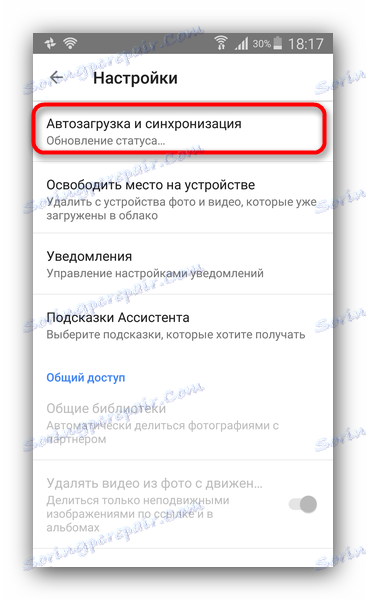
لقد اعتبرنا أنسب الطرق لنقل البيانات بين هواتف Samsung الذكية. وأي واحد كنت تستخدم؟